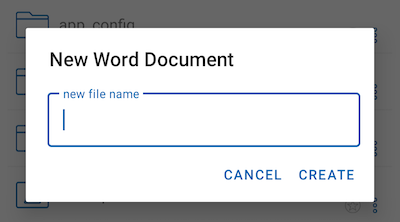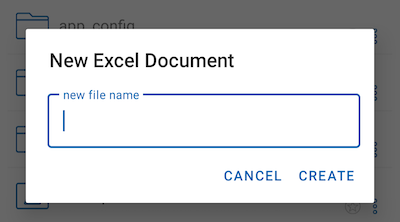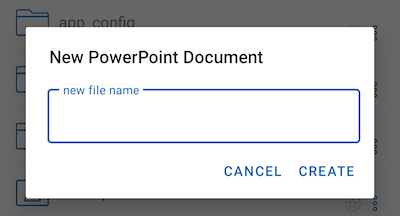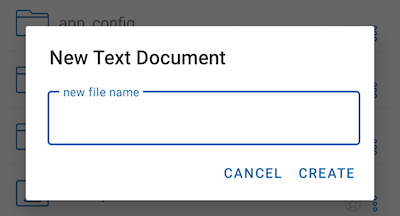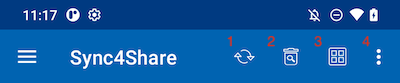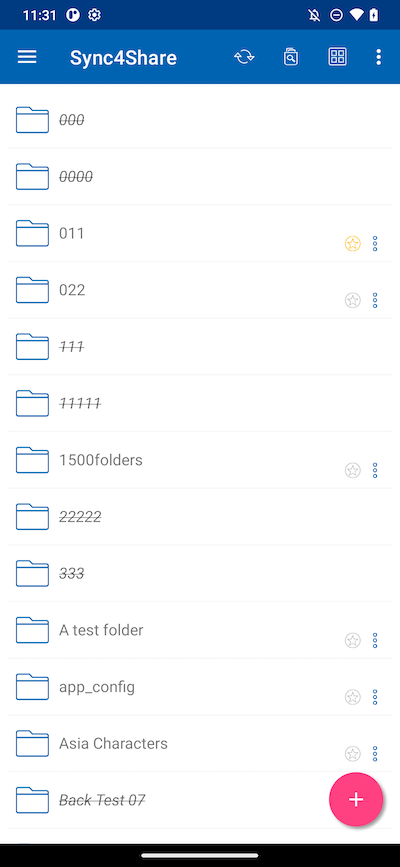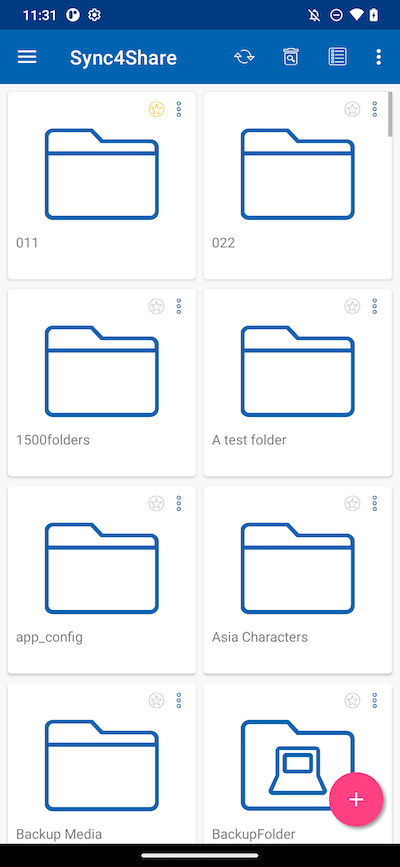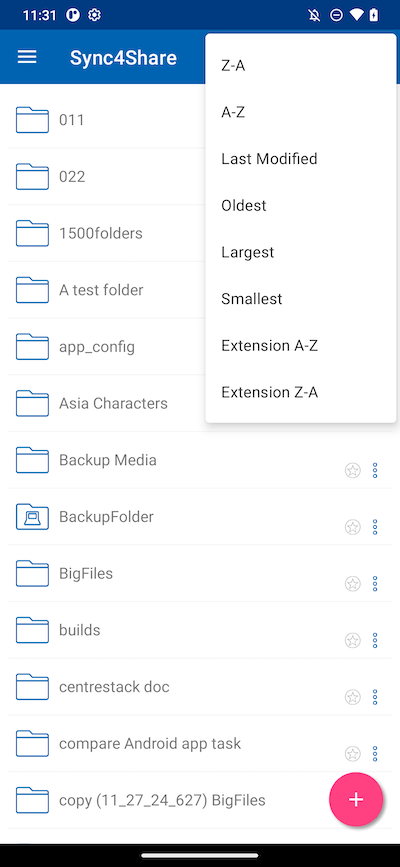Åtkomst till mappar och filer¶
Efter inloggning kommer användarna att se de filer och mappar de har tillgång till, som visas på följande skärm.
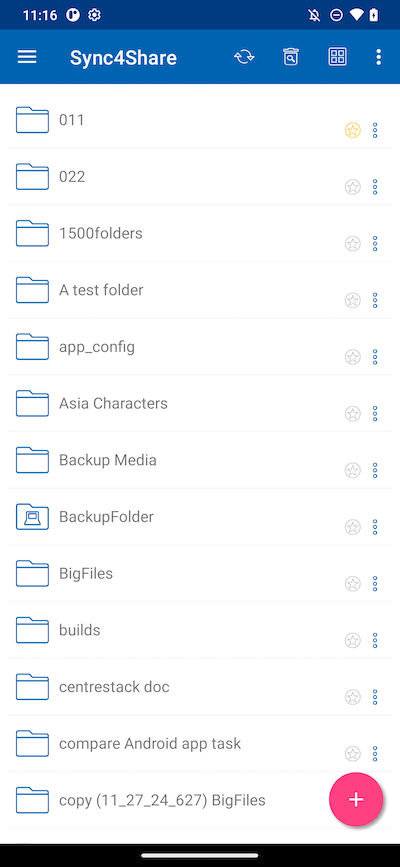
Tryck på en mapp för att se filerna och undermapparna den innehåller. Genom att trycka på ikonen med 3 lodräta punkter för något objekt visas redigerings- och samarbetsalternativ.
Vilka är Kopiera, Klipp ut, Byt namn, Radera, Dela, Delningshanterare och Mer information. Detaljerade förklaringar ges i senare avsnitt.
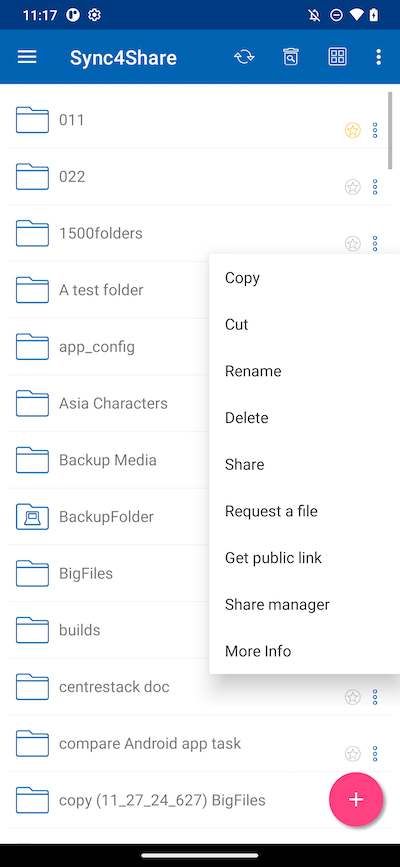
Användare kan också trycka länge för att göra flera val, sedan kopiera, klippa ut eller radera på markerade mappar och filer med hjälp av ikonerna i toppmenyn.
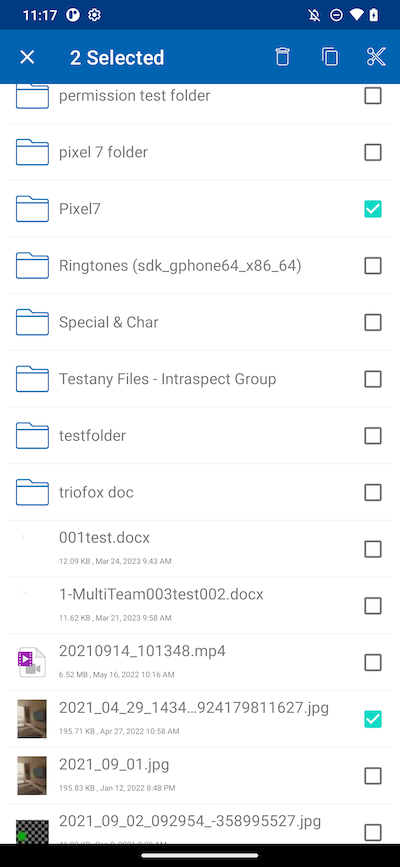
Huvudoperationer¶
Genom att trycka på plus (+) ikonen kommer användarna att få flera alternativ för den mapp de befinner sig i: Ladda upp filer (1), Ladda upp media (2), Ta foto för att ladda upp eller skanna (3), Skapa ny mapp (4) och Skapa ny fil (5).
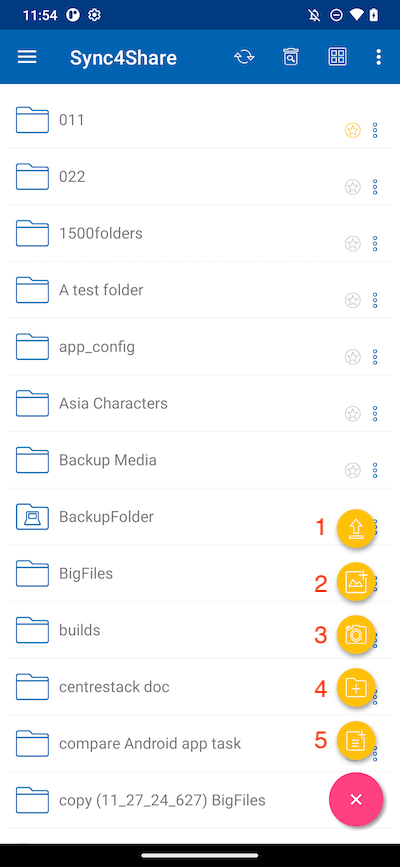
Ladda upp filer¶
Genom att välja ikonen Ladda upp filer kan användaren lägga till befintliga filer från telefonens lagring. Det kommer att omdirigeras till en lagringsskärm på telefonen där man kan navigera och välja en fil att ladda upp.
Användaren kan också trycka länge på filer för att välja flera, sedan trycka på VÄLJ för att slutföra uppladdningen.
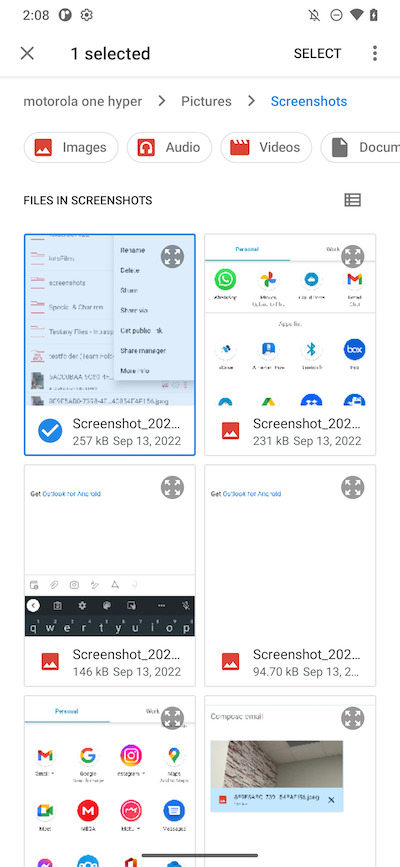
Uppladdning av media¶
Användaren kan direkt komma åt mediafiler från Media-apparna genom att välja ikonen Ladda upp media och lägga till befintliga filer från dessa appar.
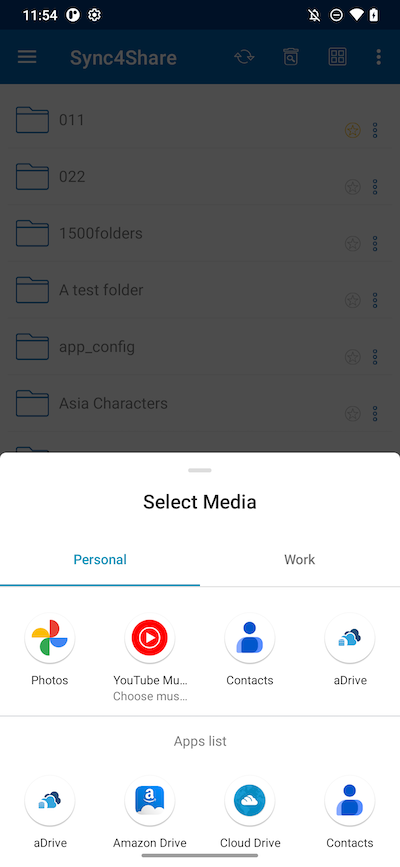
Ta foto för att ladda upp eller skanna¶
Användaren kommer att bli ombedd om tillstånd för mediadokument om CentreStack-appen inte tidigare har beviljats detta tillstånd.
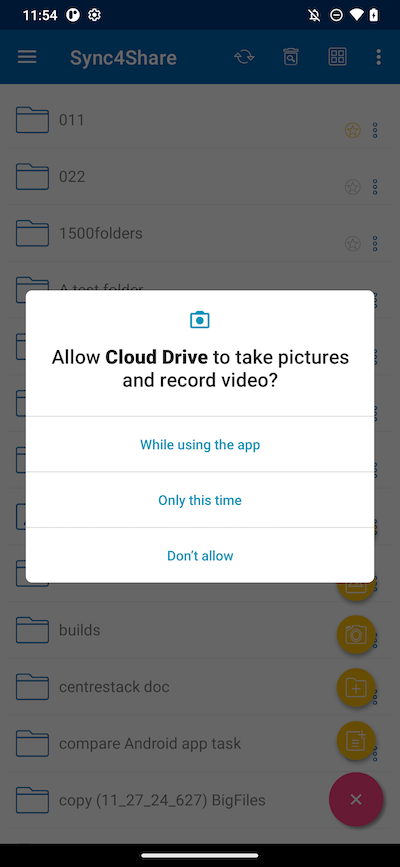
Ta foto för att ladda upp¶
Ta och ladda upp ett nytt foto när du väljer Kamera (1) ikonen.
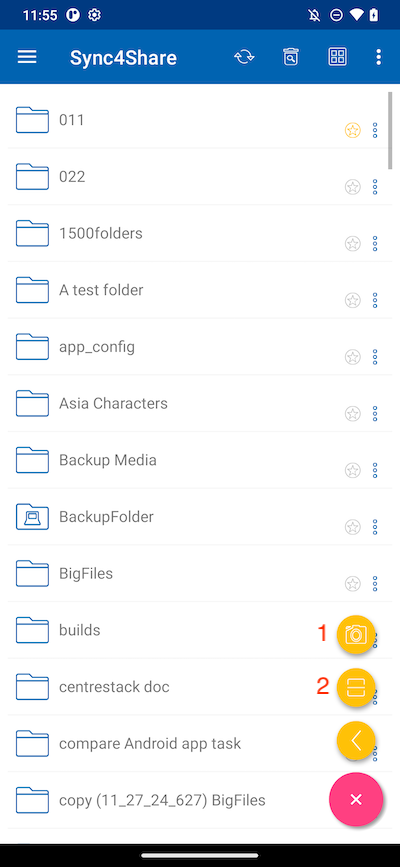
Ta foto för att skanna¶
Ta en ny bild och skanna för att ladda upp den när du trycker på Skanna (2) ikonen.
Först, beskär bilden till den ideala formen och tryck på NÄSTA.

På den andra sidan, ändra färgfiltret som tillämpats på fotot. Tryck på SPARA för att ladda upp fotot.
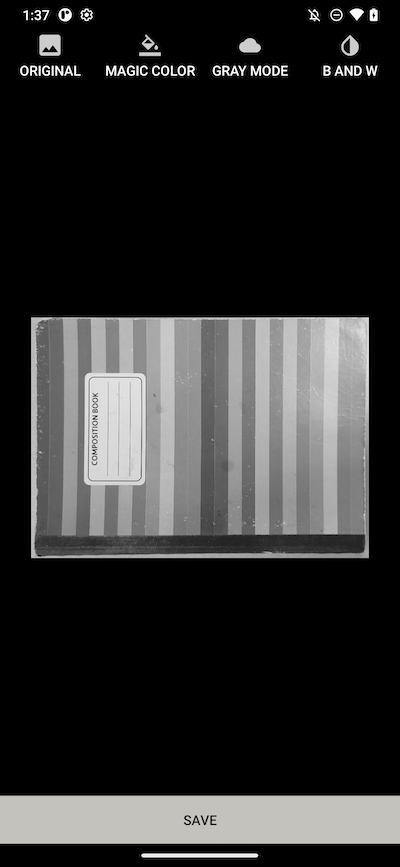
Skapa nya mappar¶
För att skapa nya mappar, tryck på plus (+) ikonen längst ner till höger på skärmen. Sedan väljer du Lägg till mapp ikonen.
Efter att ha angett namnet på mappen och tryckt på SKAPA-knappen, kommer en ny mapp att skapas.
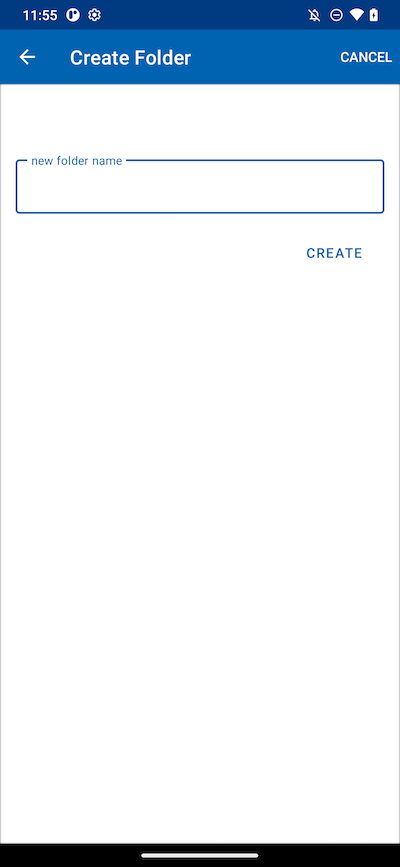
Skapa nya filer¶
Ikonen Nytt fil möjliggör att skapa en ny tom Office-fil. Användaren kan välja mellan en Excel-, Word-, PowerPoint- eller en Textfil.
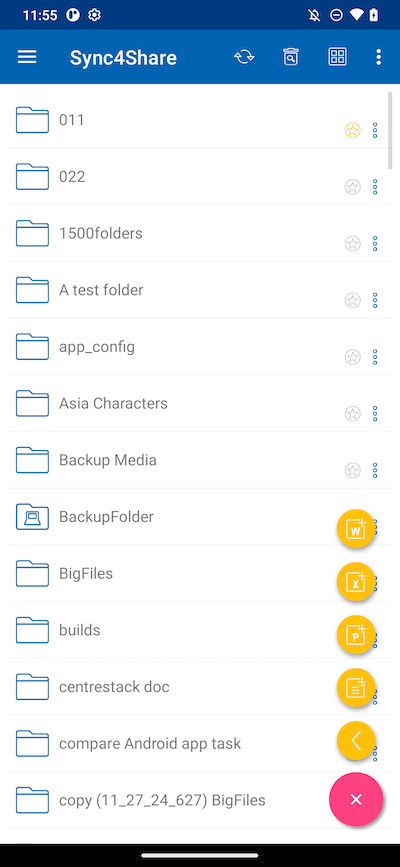
Välj typ av fil och ange namnet i textrutan. Tryck sedan på SKAPA för att spara.